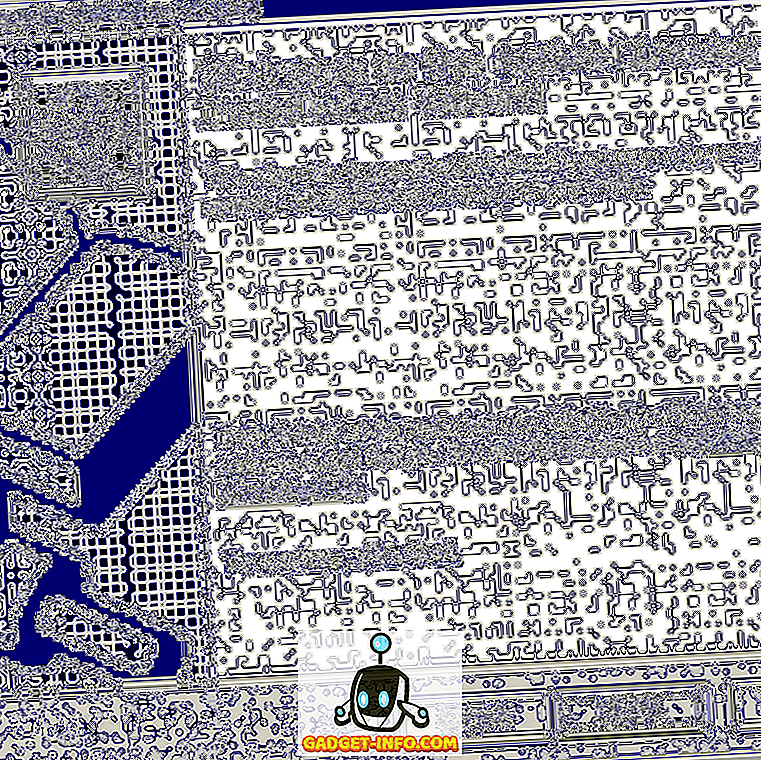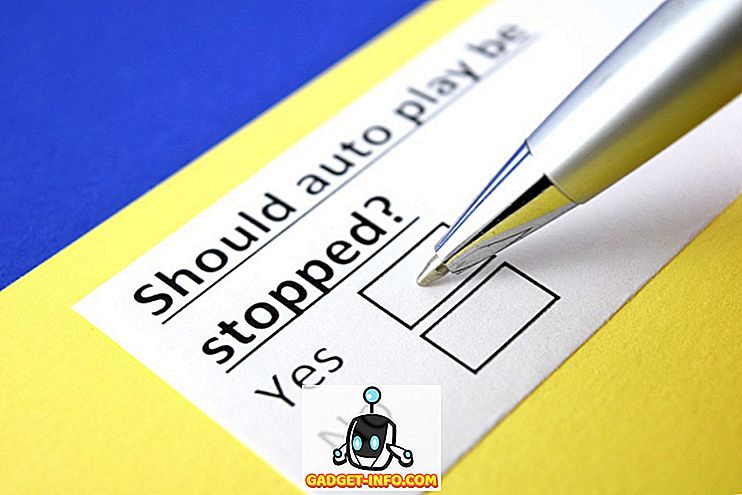Bien que Windows 7/10 offre un niveau de sécurité jamais vu dans les versions précédentes du système d’exploitation, il peut parfois être gênant de devoir se connecter à chaque redémarrage de l’ordinateur. Heureusement, Microsoft offre une solution pour devoir se connecter à chaque fois. Apprenez à configurer Windows 7/10 pour vous connecter automatiquement à un compte.
Un mot ou deux d'avertissement
Évidemment, en configurant Windows 7/10 pour qu'il se connecte automatiquement à un compte, vous donnez à toute personne ayant accès à votre ordinateur la possibilité de l'utiliser. Configurer un compte d'administrateur en tant que compte par défaut n'est probablement pas une bonne idée, aussi pratique que ce soit pour vous.
Une façon de lutter contre ce problème consiste à le configurer afin que Windows se connecte automatiquement à un compte invité ou standard. N'oubliez pas que si vous créez un compte avec des privilèges d'administrateur pour vous connecter automatiquement, n'importe qui peut définir un mot de passe pour le compte et vous verrouiller complètement à l'extérieur de votre ordinateur. Choisissez avec soin le compte auquel vous souhaitez que Windows se connecte automatiquement à chaque redémarrage de l'ordinateur.
Configuration de la connexion automatique sous Windows 7 et 10
Pour configurer la connexion automatique dans Windows 7/10, commencez par vous connecter à Windows avec un compte disposant de privilèges administratifs, puis cliquez sur Démarrer, puis sur Exécuter . Si vous ne disposez pas de la commande Exécuter du menu Démarrer, vous pouvez également maintenir la touche Windows de votre clavier enfoncée et appuyer sur la touche R.
L'une ou l'autre méthode fera apparaître la boîte de dialogue Exécuter. Tapez la ligne suivante dans la boîte de dialogue Exécuter, puis cliquez sur le bouton OK . Sous Windows 10, vous pouvez également saisir netplwiz et la même boîte de dialogue s'affichera.
contrôler les mots de passe utilisateur2

Cela ouvre la fenêtre Comptes d'utilisateurs où vous pouvez contrôler divers aspects des utilisateurs et de leurs propriétés. Cliquez sur l'onglet Utilisateurs et recherchez une option intitulée Les utilisateurs doivent entrer un nom d'utilisateur et un mot de passe pour utiliser cet ordinateur . Cette option est la raison pour laquelle il est nécessaire de sélectionner un utilisateur, puis de saisir un mot de passe pour se connecter à votre ordinateur.
Décochez cette case et cliquez sur le bouton OK . Windows ouvrira immédiatement une autre boîte de dialogue vous demandant si vous souhaitez choisir un compte sur lequel le système d'exploitation se connectera automatiquement au démarrage de Windows.

Tapez le nom d'utilisateur et le mot de passe que vous souhaitez utiliser comme compte de connexion automatique. Vous devez confirmer le mot de passe puis cliquer sur le bouton OK . Par défaut, le nom d'utilisateur que vous avez sélectionné dans la fenêtre précédente sera chargé. Si vous souhaitez utiliser un compte non-administrateur, veillez à créer le compte avant de lancer ce processus.

Redémarrez Windows et vérifiez que le système d'exploitation se connecte automatiquement au compte que vous avez spécifié ci-dessus.
Bien que cela soit une fonctionnalité pratique, Windows doit se connecter automatiquement à un compte. Certaines personnes utilisent cette fonctionnalité temporairement pour enregistrer certaines étapes au cours d'un projet spécifique. D'autres utilisent un compte invité ou un autre compte limité comme compte de connexion par défaut pour configurer un ordinateur public ou un kiosque dans un lieu public ou à leur domicile.
Quelles que soient vos raisons, veillez à ne pas donner accidentellement à quelqu'un un accès illimité à votre ordinateur et de vous causer beaucoup de chagrin! Prendre plaisir!